
Оглавление:
- Автор John Day [email protected].
- Public 2024-01-30 11:48.
- Последнее изменение 2025-01-23 15:04.

Всем привет, на этой странице я покажу вам, как я сделал простую дверную сигнализацию, компактную, громкую и работающую от батареи.
Шаг 1: Компоненты



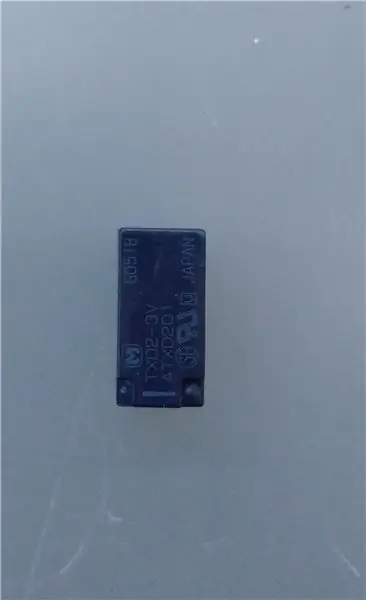
Есть полный список того, что вам нужно для этого проекта, я извлек большинство компонентов из вещей, которые у меня были, но вы можете легко их купить.
- AtTiny45 / 85: мозг этого проекта, вы можете использовать для этого даже плату Arduino, но я думаю, что это слишком мощно.
- Регулятор напряжения 5 В: я использовал CJ78M05, чтобы обеспечить 5 вольт для Attiny.
- LM386: операционный усилитель, на котором работает динамик.
- Громкоговоритель / Пьезо: выберите громкий, не слишком высокий импеданс.
- Реле: электромагнитный переключатель, используемый для выключения усилителя для экономии энергии, когда сигнализация находится в режиме ожидания, я использовал TX2-3V, даже если я собираюсь управлять им с 5В, это должно быть хорошо.
- Оптопара: небольшая микросхема для изоляции катушки реле от Attiny, я использовал EL817, но вы можете использовать все, что захотите.
- Транзистор NPN: для управления реле.
- Диод: для защиты цепи от скачков высокого напряжения при разрядке катушки при срабатывании реле.
- Геркон: магнитный переключатель для определения положения двери с помощью магнита.
- Магнит: я вытащил это со старого жесткого диска.
- Конденсаторы: вам понадобится один на 10 мкФ, чтобы установить усиление LM386, и два на 300 мкФ, один для стабилизации линии питания и один для выхода динамика.
- Резисторы: один 1 кОм для базы транзистора, один 1 МОм в качестве понижающего резистора для входа герконового переключателя, я использовал такое высокое сопротивление для экономии энергии в режиме ожидания и резистор для входа оптопары.
Вам нужно рассчитать значение этого последнего на основе таблицы данных вашей оптопары: в моем случае таблица данных показала идеальный ток 20 мА через инфракрасный светодиод оптопары, поэтому, поскольку я управляю им с помощью 5 В, я рассчитал сопротивление мне нужно по закону Ома:
R = V / I R = 5 В / 0, 002A R = 250 Ом
- Выключатель: соединен длинным кабелем для включения и выключения будильника.
- Вывод аккумулятора + аккумулятор 9В.
- Плата Perf: я использую плату с заземлением с одной стороны, чтобы очистить схему (не та, что на картинке).
- штырьки разъема для микросхем и динамика, винтовой зажим для переключателя: рекомендуется, но не обязательно.
- Пластиковый корпус: опять же, ракомендованный, но его можно закрепить на двери даже с помощью двустороннего скотча или даже для 3D-печати.
Шаг 2: запрограммируйте ATTiny45
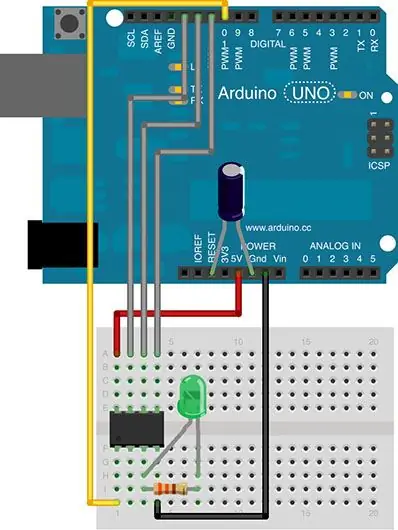

Как вы, возможно, заметили, вы не можете подключить ATTiny к своему USB-порту, чтобы запрограммировать его, вам понадобится программист ISP. Если у вас нет такого программиста, вы можете легко использовать плату Arduino в качестве программиста ISP, как это сделал я. Вот шаги, которые вам необходимо выполнить:
Загрузите скетч «Arduino ISP», который вы можете найти в примерах Arduino IDE, на плату Arduino
Подключите ATTiny к Arduino, как показано на рисунке, вы даже можете сделать щит, как я, чтобы упростить перепрограммирование в будущем
- Подключите Arduino к USB-порту и откройте IDE,
- Там откройте вкладку «Инструменты» и «Программист» и выберите «Arduino как ISP».
- Откройте «Файл», «Настройки» и в URL-адресах диспетчера дополнительных плат укажите этот URL-адрес:
- Откройте «Доски», «Менеджер правления» и прокрутите список вниз, где написано «attiny by Davis A. Mellis». Щелкните по нему и установите. На этом этапе вы должны увидеть ATTiny в списке плат.
- Теперь в меню платы выберите ATTiny и в «Процессоре» выберите тот, который у вас есть, в «Часы» выберите «Internal 8Mhz» и затем нажмите «Записать загрузчик».
Теперь вы готовы загрузить и загрузить код.
Шаг 3: Схема макета
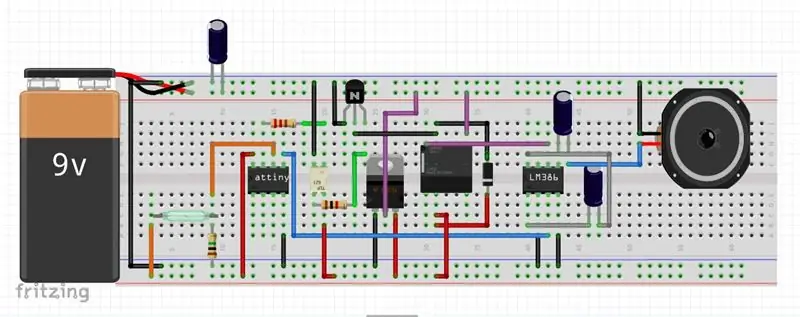
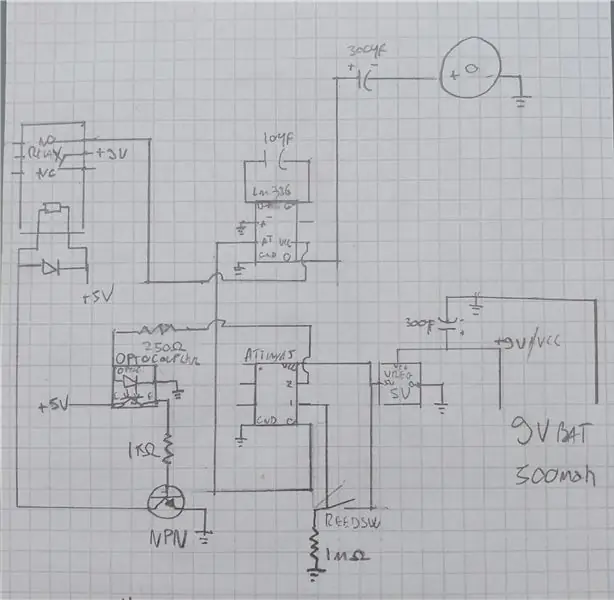

Теперь вам нужно сделать прототип макета в соответствии со схемой выше, чтобы проверить, что все работает.
Шаг 4: Схема Perf Board

Теперь, когда вы проверили, что все работает, вы можете переместить схему макетной платы на плату перфорации. Использование печатной платы с заземленной стороной экономит много времени и места, а использование разъемов для всех микросхем также является хорошей идеей. как только вы закончите тест, схема все еще работает правильно, а затем добавьте переключатель последовательно с положительным проводом 9-вольтового разъема батареи, используя винтовой разъем и длинные провода.
Шаг 5: Корпус и установка

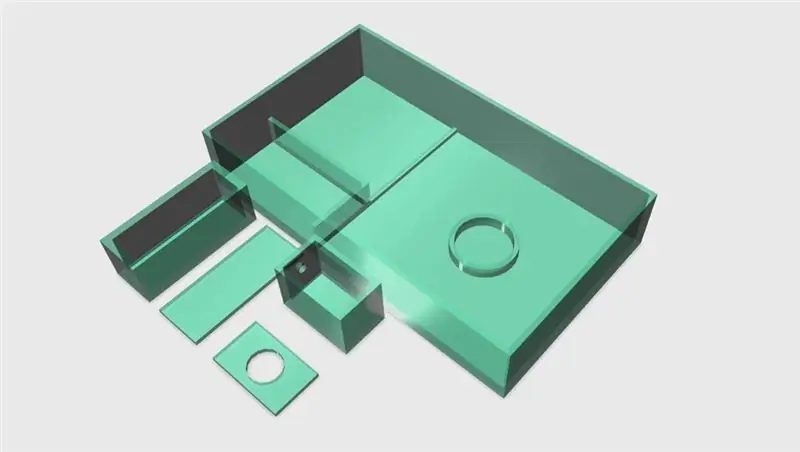
Если вам нравится, вы можете положить все это в футляр или коробку, чтобы все было красиво и компактно, вы даже можете напечатать на 3D-принтере тот, который похож на тот, что на картинке, которую я разработал. Закрепите коробку над дверью, используя двустороннюю ленту или винты, и магнит на самой дверце в соответствии с герконом, обязательно используйте сильный магнит. Спрячьте выключатель питания где-нибудь или сделайте его трудным для доступа, и все готово.
Шаг 6: Вы закончили

Вот и все, на данный момент у вас должна быть работающая дверная сигнализация с длительным сроком службы батареи, моя в режиме ожидания потребляет около 1 мА, а при использовании такой батареи 9 В, которая обычно имеет 500 мАч, она должна работать около 500 часов. Если вы хотите сэкономить еще больше энергии, вы можете отказаться от регулятора напряжения и запитать схему напрямую с помощью 5 вольт, снижая потребляемую мощность до нескольких мкА, однако в этом случае сигнал тревоги будет иметь меньшую громкость.
Если у вас есть какие-либо предложения или проблемы при его создании, используйте раздел комментариев, я без проблем предоставлю вам решения.
Рекомендуемые:
Дверная сигнализация Circuit Playground Express: 5 шагов

Circuit Playground Express Door Alarm: Вы когда-нибудь задумывались, обыскивают ли члены семьи вашу комнату, пока вас нет рядом? Вы хотите их отпугнуть? Если вы похожи на меня, то вам нужен экспресс-дверной сигнализатор Circuit Playground. Я создал свою дверную сигнализацию, потому что мне всегда любопытно
Дверная сигнализация с использованием магнитного датчика Холла: 5 шагов

Дверная сигнализация с использованием магнитного датчика Холла: Дверная сигнализация - очень распространенное и полезное устройство для целей безопасности. Они используются для определения того, открыта или закрыта дверь. Часто мы видели дверную сигнализацию в холодильнике, которая при срабатывании издавала другой звук. Дверная сигнализация Pro
Дверная сигнализация своими руками с текстовыми предупреждениями: 5 шагов

Дверная сигнализация DIY с текстовыми оповещениями: сделайте свою собственную дверную / оконную сигнализацию с помощью простой электроники, магнитов и Raspberry Pi. Raspberry Pi используется для отправки вам текстовых сообщений или электронных писем, когда дверь открывается! Необходимые материалы (ссылки включены): Raspberry Pi (вот комплект, который мы использовали) Reed Switch Neodymiu
Дверная сигнализация Arduino с текстовыми предупреждениями: 14 шагов (с изображениями)

Дверная сигнализация Arduino с текстовыми оповещениями: это дверная сигнализация на базе Arduino, которая использует герконовый переключатель для определения состояния двери и имеет звуковую сигнализацию и сигнализацию на основе текстовых сообщений
Супер простая дверная сигнализация: 5 шагов

Супер простая дверная сигнализация: Мой семилетний сын хотел построить дверную сигнализацию. Очевидно, это должно было быть очень просто. Но, конечно, он хотел, чтобы она выглядела «профессионально», а не как поделка или игрушку. Я придумал простой дизайн и несколько простых шагов, которым он мог следовать. Может, не делай этого
